Un file immagine ISO è un pacchetto di dati DVD inclusi file di dati video o software e struttura del disco. È un modo conveniente per eseguire il backup, condividere e gestire la tua collezione di DVD, ma devi farlo crea un'immagine ISO dal tuo DVD prima.
Questo è un compito tecnico complicato per persone medie e esperti di tecnologia. La buona notizia è che puoi convertire rapidamente i tuoi DVD in file ISO utilizzando gli strumenti integrati o di terze parti. Questo articolo spiega 5 metodi per eseguire l'attività su PC, macOS e Linux.
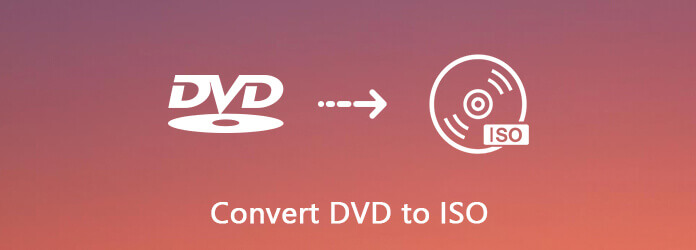
- Parte 1. Come creare ISO da DVD su PC
- Parte 2. Come creare ISO da DVD su Mac
- Parte 3. Come convertire DVD in ISO su Linux.
- Parte 4. Crea ISO da DVD con CDBurnerXP
- Parte 5. Converti DVD in ISO tramite ImgBurn
- Parte 6. Domande frequenti sulla conversione di DVD in ISO
| Strumento | Piattaforma | Restrizione regionale | Vantaggi | Svantaggi |
| AnyMP4 DVD Copy | Windows11/10/8/7; Mac OS X o versioni successive 10.9 |
Non | 1 Supporta numerosi formati di conversione 2 Copia senza perdita di dati 1:1 3 Consentire impostazioni personalizzate |
Ambiente Internet stabile |
| Applicazione Utilità Disco | Mac | Sì | Strumento disco integrato senza installare altri strumenti | Impossibile gestire una grave corruzione del volume |
| Braciere | Windows | Sì | Gratis da usare | Funzionalità limitate |
| CDBurnerXP | Windows | Sì | 1 Semplice da usare 2 Interfaccia concisa |
Impossibile modificare i file multimediali |
| ImgBurn | Windows | Sì | Leggero gratuito | Impossibile modificare i file multimediali |
Parte 1. Il modo più semplice per creare ISO da DVD
AnyMP4 DVD Copy è considerato il modo più semplice per creare ISO da DVD. Essendo dotato di un'eccellente tecnologia clone, consente di eseguire il backup di DVD, cartelle e file immagine ISO. Nel frattempo, può anche supportarti nella conversione di DVD in file immagine ISO. Riassumendo, non importa se desideri eseguire il backup dei DVD o convertire i DVD in altri formati, questo strumento è un'ottima soluzione.
- Copia ed esegui il backup dell'intero DVD sul disco rigido sotto forma di immagine ISO.
- Fornisce tre modalità di creazione di DVD, Copia completa, Film principale e Personalizza.
- Visualizza l'anteprima del tuo DVD con il lettore multimediale integrato.
- Affidati all'accelerazione hardware per accelerare il processo.
- Scrivi file immagine ISO su DVD vergini in qualsiasi momento.
Tutto sommato, è il modo più semplice per convertire la tua collezione di DVD in file di immagine ISO su PC o Mac.
Scarica gratis
Per Windows
Download sicuro
Scarica gratis
per MacOS
Download sicuro
Passo 1.Ottieni il miglior convertitore da DVD a ISO
Quando vuoi convertire il tuo DVD film in file ISO, installa il miglior convertitore DVD in ISO installato sul tuo PC. È compatibile con Windows 10/8 / 8.1 / 7. C'è un'altra versione per Mac. Quindi, inserire il disco nell'unità DVD e avviare il software.
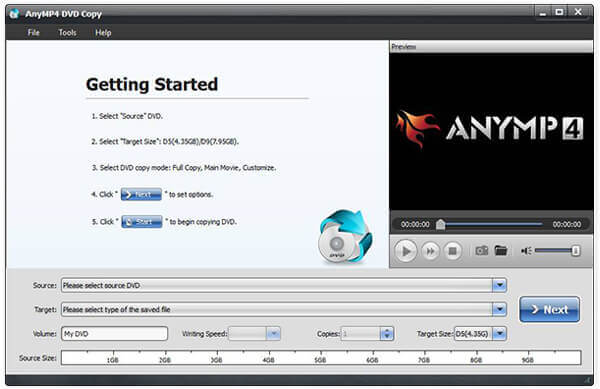
Passo 2.Seleziona la modalità giusta
espandere la Fonte menu a discesa e selezionare il DVD, quindi i file di dati video verranno aggiunti al catalogo multimediale. Vai nell'area centrale e seleziona una modalità corretta. Il Copia completa modalità è in grado di convertire l'intero DVD in ISO. Il Film principale la modalità includerà solo il film in DVD nel file ISO. Quando si tratta di personalizzare IL MENU, puoi selezionare qualsiasi file per ISO.
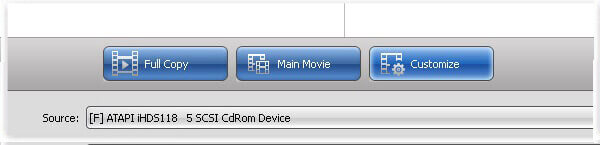
Passo 3.Crea ISO da DVD
Quindi, fai clic sul menu a discesa Destinazione, imposta la destinazione per salvare i file ISO e rilasciare un nome file. Dopo le impostazioni, fare clic su Avanti per iniziare a creare ISO dal tuo DVD. Secondo la nostra ricerca, ci vogliono solo pochi minuti per completare il processo.
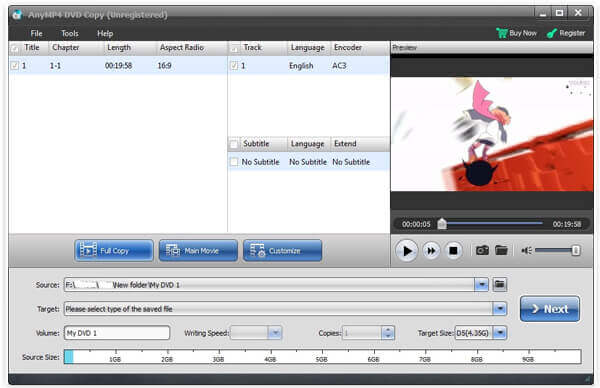
Credi di essere stato profondamente attratto dalla capacità di convertire DVD in file ISO di AnyMP4 DVD Player e, ad essere onesti, questa funzionalità è solo la punta dell'iceberg di tutte le sue eccellenti funzionalità. Puoi continuare a esplorare più funzionalità e non ti pentirai di incontrare questo potente strumento.
Parte 2. Come creare ISO da DVD su Mac
Sebbene non sia possibile trovare la funzionalità di creazione ISO su PC, Apple l'ha introdotta in macOS. Inoltre, Linux ti consente di convertire il tuo DVD in immagine ISO con la riga di comando e alcuni strumenti preinstallati.
Apple racchiude molte utilità in Mac, inclusa l'app Disk Utility. Può aiutarti a convertire i DVD non crittografati in file di immagine ISO su Mac senza installare nulla.
Passo 1.Prima di tutto, inserisci il DVD nell'unità ottica ed esegui l'app Utility Disco dalla cartella Applicazioni.
Passo 2. Clicchi Compila il > Nuova immagine > Immagine da [dispositivo] sulla parte superiore della finestra per andare avanti.
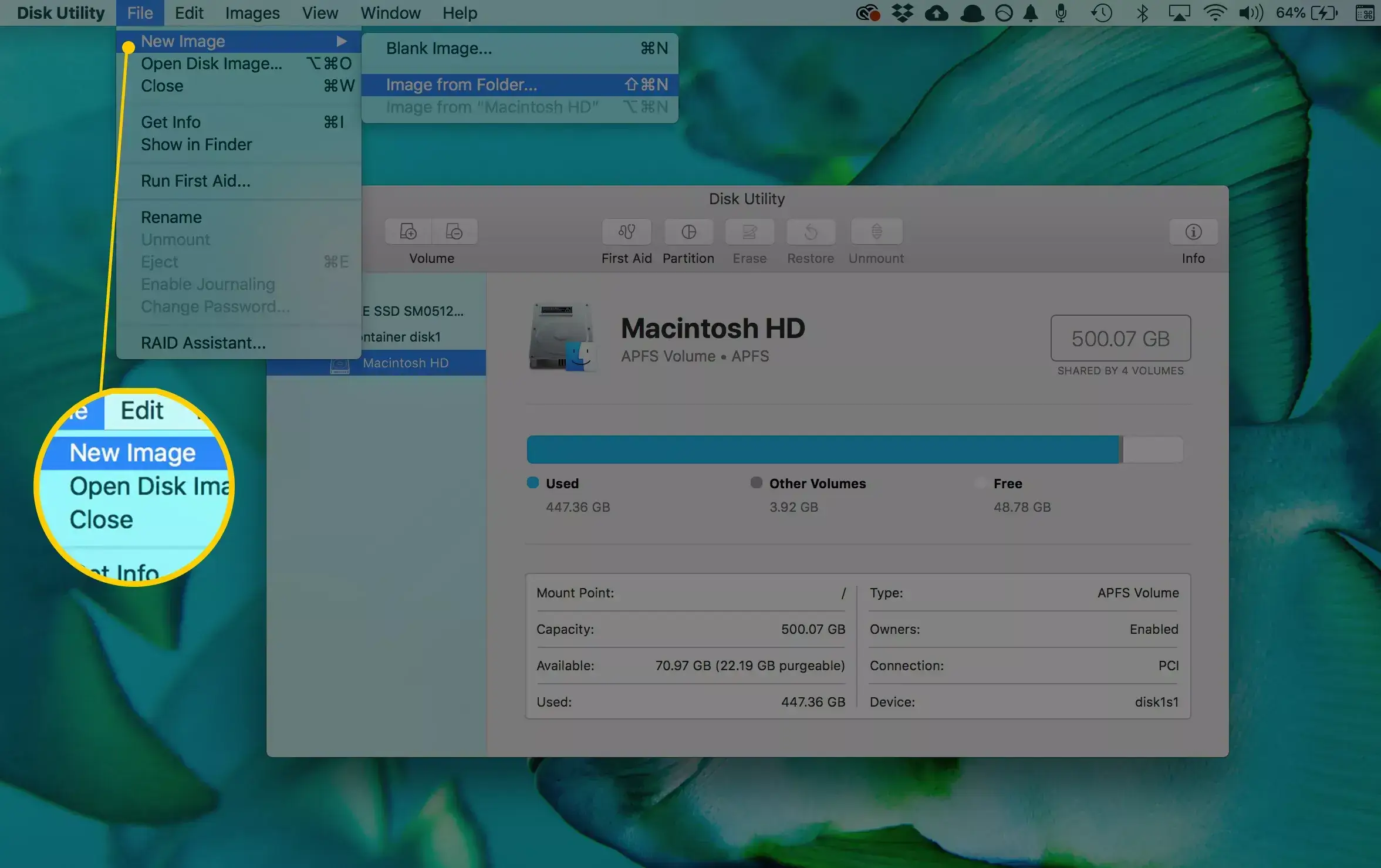
Passo 3.Nella finestra di dialogo a comparsa, annotare un nome file nella casella Salva con nome e impostare una cartella specifica per archiviare il file ISO nell'opzione Where. Spiega il Formato immagine rilascia e scegli immagine del disco. Assicurati di impostare nessuna nel crittografia campo. Colpire il Risparmi per iniziare a convertire i DVD in ISO su Mac.
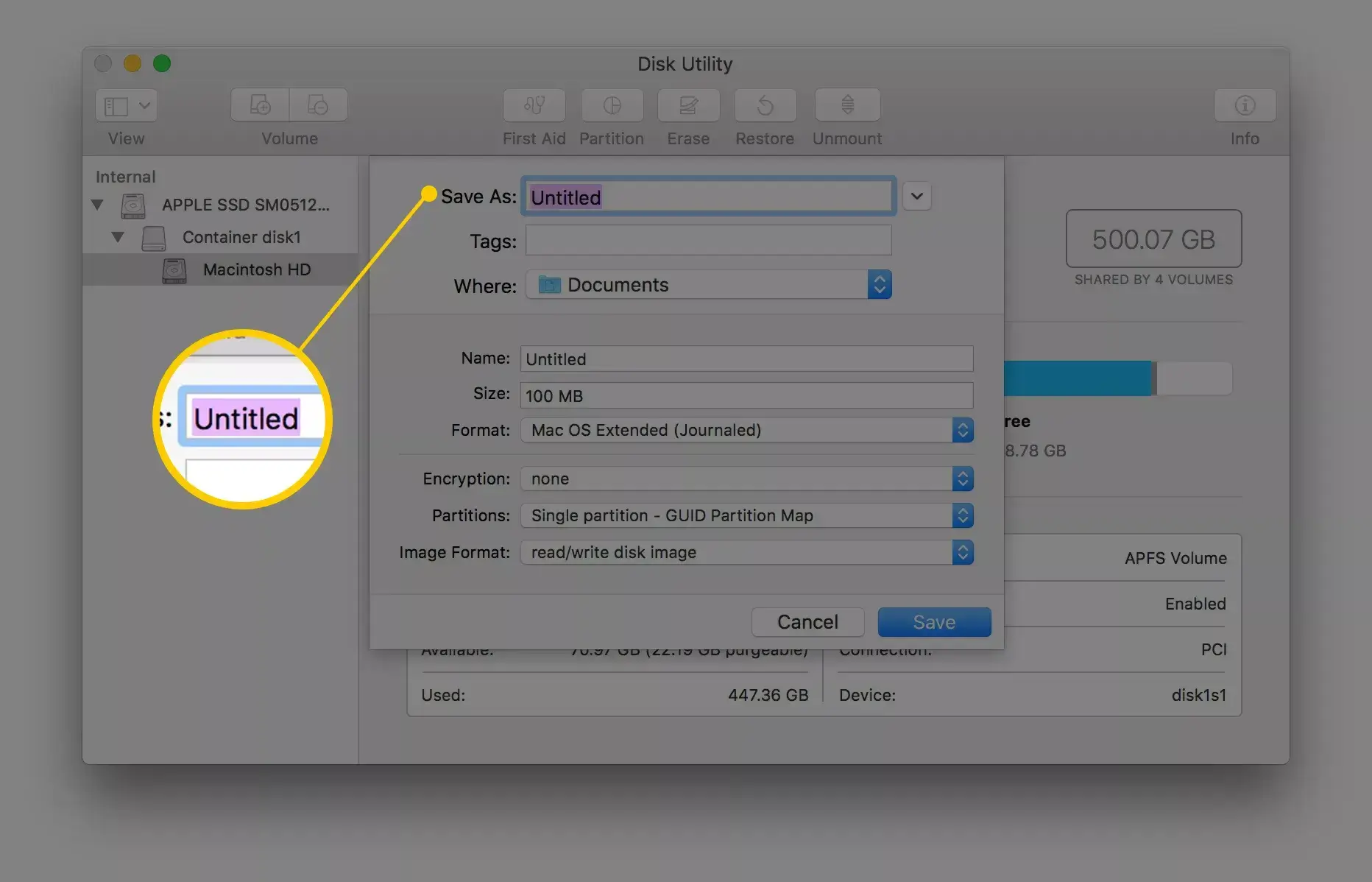
Nota: Innanzitutto, Utility Disco creerà un file immagine CDR per impostazione predefinita. Puoi montarlo direttamente o masterizzarlo sul tuo disco su Mac. Se si desidera produrre un'immagine ISO, rinominare l'estensione del file o utilizzare un convertitore di file di terze parti.
Inoltre, puoi eseguire hdiutil convert /home/nomeutente/original.cdr -format UDTO -o /home/nomeutente/destinazione.iso nel Terminale per convertire direttamente i DVD in ISO.
Sebbene il metodo sopra descritto per convertire DVD in immagini ISO con la riga di comando non richieda l'installazione di altri programmi, è un po' difficile per i principianti del computer. Se vuoi trovare un convertitore o un ripper specifico per risolvere questo problema, continua a leggere.
Parte 3. Come convertire DVD in ISO su Linux
Linux non è solo un sistema operativo altamente personalizzabile, ma include anche alcuni strumenti utili. L'utilità di masterizzazione di dischi Brasero, ad esempio, è in grado di creare ISO da DVD.
Passo 1.Esegui l'app Brasero Disc Burner e seleziona Copia disco per aprire la finestra di dialogo Copia CD / DVD.
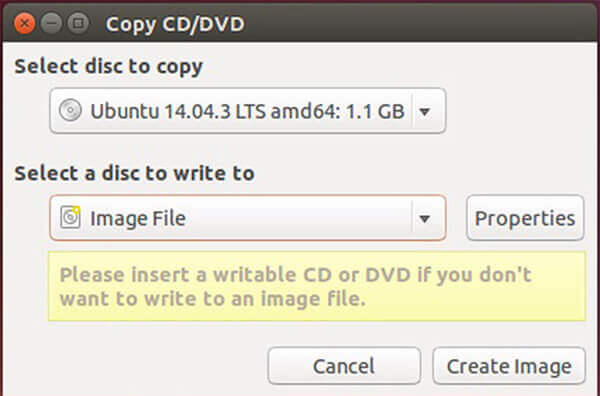
Passo 2.Inserisci il DVD nel tuo computer e selezionalo dall'elenco a discesa sotto Seleziona il disco da copiare. Quindi scegli File immagine dal Seleziona un disco su cui scrivere opzione.
Passo 3.Una volta clicca il Crea immagine pulsante, verrà avviata la conversione da DVD a ISO.
Nota: Simile al Mac, puoi estrarre ISO dal DVD con il linguaggio del programma, ma il comando è sudo dd if = / dev / cdrom di = / home / nomeutente / image.iso.
Entrambi questi due metodi forniscono soluzioni per convertire DVD in immagini ISO con comandi e strumenti utili. Può risolvere i problemi che hai riscontrato ma senza estendere ulteriori funzionalità di conversione DVD. Se vuoi usufruire di più funzioni, puoi trovare uno strumento più professionale.
Parte 4. Crea ISO da DVD con CDBurnerXP
Naturalmente, ci sono alcuni strumenti gratuiti che puoi usare per creare file ISO dai tuoi DVD. Sebbene abbiano vari inconvenienti, puoi usarli senza pagare un centesimo.
CDBurnerXP è una soluzione open source per creare un'immagine ISO di un disco esistente su Windows 2000 e versioni successive. Tuttavia, questo freeware non può rimuovere la crittografia o la protezione dal tuo DVD.
Passo 1.Inserisci il tuo disco nel computer e avvia il convertitore gratuito da DVD a ISO.
Passo 2.Seleziona Copia disco e fare clic su Copia dati per aprire la finestra di dialogo Copia disco ISO.
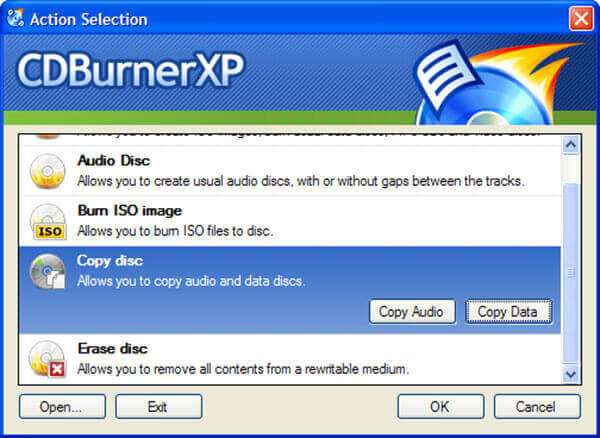
Mancia: Solo l'opzione Copia dati converte il tuo DVD in ISO con la struttura del disco.
Passo 3.Vai Opzioni di copia scheda, selezionare il disco dalla Seleziona il dispositivo sorgente area e impostare la cartella di destinazione in Seleziona il dispositivo di destinazione. Clicca il Copia disco per iniziare a convertire i DVD in file ISO.
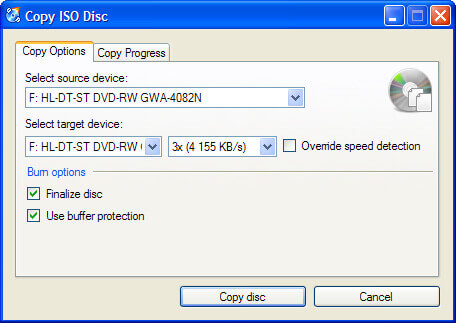
Se non è disponibile alcuna crittografia o protezione del tuo DVD, puoi utilizzare questo strumento gratuito per creare i tuoi file ISO dai DVD.
Più ripper DVD open source per creare ISO da DVD, puoi verificarlo qui.
Parte 5. Converti DVD in ISO tramite ImgBurn
ImgBurn è un altro strumento open source per la conversione da DVD a ISO. È disponibile per Windows 10/8/7 / XP / Vista e versioni precedenti gratuitamente, ma includerà la protezione DVD nel file immagine ISO.
Passo 1.Avviare il convertitore da DVD a ISO gratuito e inserire il disco ottico nell'unità DVD.
Passo 2.Seleziona Crea file immagine da disco nell'interfaccia di configurazione per aprire la finestra successiva.
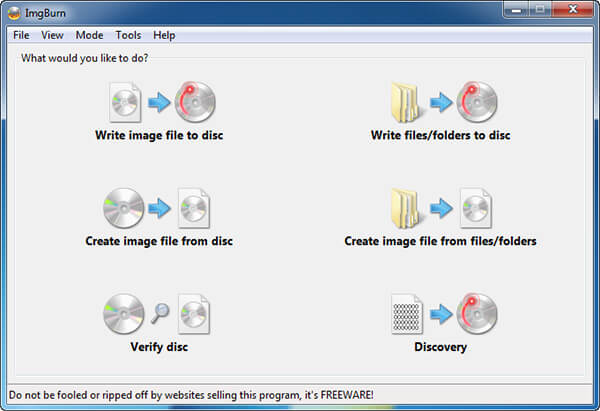
Passo 3.Se il disco non viene visualizzato in Fonte area, impostarlo manualmente. Quindi fare clic sull'icona della cartella in Nei Dintorni area e selezionare la posizione di output e rilasciare il nome file.
Passo 4.Infine, fai clic sul pulsante da DVD a ISO in basso a sinistra per avviare il processo di creazione ISO. Sii paziente poiché impiega un momento per completare il processo.
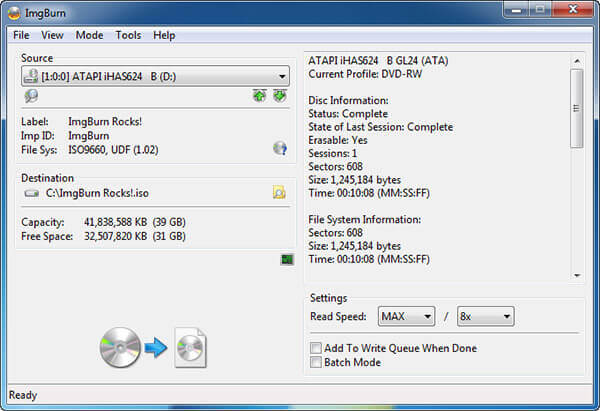
Nota: A differenza di CDBurnerXP, ci sono alcune opzioni personalizzate in ImgBurn. Ad esempio, è possibile regolare la velocità di lettura o attivare la modalità batch per convertire più DVD. Per i principianti, ti consigliamo di mantenere le impostazioni con i valori predefiniti.
Parte 6. Domande frequenti sulla conversione di DVD in ISO
-
Che cos'è un file ISO DVD?
Un file ISO è il file del computer che estrae la copia di un file system esistente. Può contenere l'intero contenuto dell'unità DVD fisica, incluso il file system stesso. Quando si utilizza il file ISO, gli utenti possono decidere se montare l'immagine o utilizzarla per masterizzare un disco ottico. Per riprodurre il file ISO DVD, è necessario montare l'immagine e Windows 10 ha l'immagine incorporata che può riprodurre direttamente il file ISO.
-
Come posso creare un file ISO da un CD?
Similmente alla conversione di CD in ISO, dovresti scaricare il masterizzatore professionale per creare un file ISO da un CD. Cerca il CD in Convertitore ISO in Microsoft Store, Scarica lo strumento ora, quindi esegui questo strumento seleziona Crea supporto di installazione (unità flash USB, DVD o ISO) per un altro PC, dopodiché dovresti selezionare la lingua, l'architettura e l'edizione di Windows. Seleziona il file ISO e questo strumento creerà il CD nel file ISO sul tuo computer.
-
Come posso convertire i file in ISO?
Per convertire i file in file ISO, assicurati di aver inserito il disco DVD nel tuo computer, quindi di ottenere AnyMP4 DVD Copy sul tuo computer. Successivamente, seleziona la modalità di copia e inizia a convertire il DVD in file ISO sul tuo computer, puoi anche farlo convertire i film Blu-ray in file ISO.
-
Posso masterizzare ISO su DVD?
Si, puoi. Non solo convertire DVD in ISO, ma puoi anche masterizzare ISO in DVD con il software professionale. Sia che scarichi il software da Microsoft Store, sia che cerchi online, puoi anche trovare il software che ti aiuta creare ISO su DVD. I dettagli sono qui
Concludendo
In base alla nostra condivisione sopra, dovresti padroneggiare almeno 5 modi per farlo creare ISO da DVD su Windows, Mac e Linux. A volte è sufficiente copiare il film o il disco software in un file immagine ISO per condividerlo o per altri scopi. AnyMP4 DVD Copy è l'opzione più conveniente. Chiunque può padroneggiarlo in pochi secondi e conservare tutti i dati su DVD sul disco rigido. Se hai altri suggerimenti, scrivili nell'area commenti sotto questo post e ti risponderemo in seguito.
Altro da Blu-ray Master

